
INHOUDSOPGAWE:
- Stap 1: Staatsbrief
- Stap 2: Skematiese
- Stap 3: Installeer die 7-segment LED-skerm
- Stap 4: Installeer die weerstande van 470 Ohm
- Stap 5: Plaas die 8 -penne -aansluiting
- Stap 6: Installeer die kondensator en 10 K -weerstand
- Stap 7: Installeer die 5 K -potensiometer
- Stap 8: Installeer die batteryklem
- Stap 9: Voltooiing van die projek
- Outeur John Day [email protected].
- Public 2024-01-30 07:25.
- Laas verander 2025-01-23 12:53.


2,75 7-segment LED-toonbank 0-9 is 'n projek wat gebaseer is op cmos-tegnologie om korrek te werk, 'n 7-segment LED-skerm van 6,8 V. Die gekose IC 4026-toonbank is 'n praktiese toonbank wat sonder dekodeerder werk, en met behulp van 'n IC 555 timer: die projek kan voltooi word.
Stap 1: Staatsbrief

1 2,75 gewone katode 7-segment LED-skerm
2 I C 4026 Teller
3 I C 555 Timer
4 16 Pin Socket
5 8 Pin Socket
6 9 cm x 15 cm PCB
7 Elektrolitiese kapasitor van 47 u F
8 10 K weerstand
9 5 K potensiometer
10 7 x 470 Ohm weerstand
11 9 V Battery snap
12 9 V battery
Stap 2: Skematiese
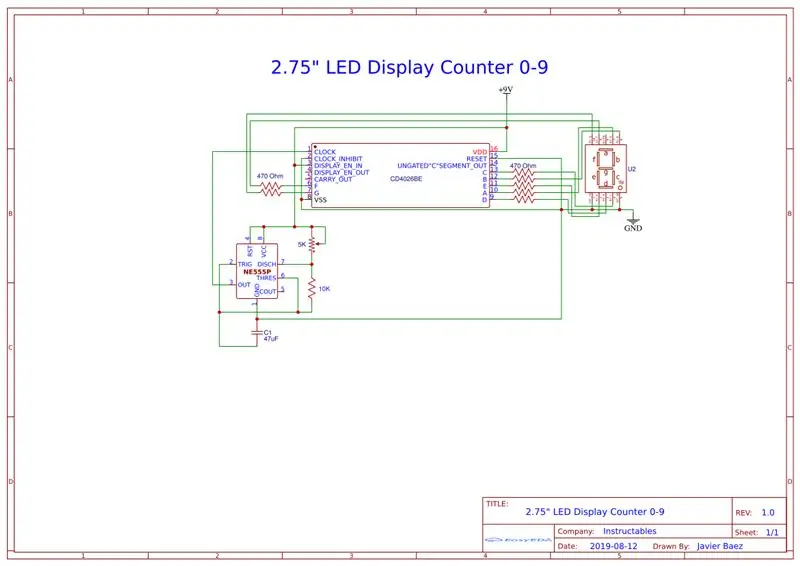
Die skema is noodsaaklik vir die opvolging, sodat u die projek sonder probleme kan voltooi.
Stap 3: Installeer die 7-segment LED-skerm


As u die LED -skerm installeer, kan u ook die 16 -pen -aansluiting in die printplaat steek.
Stap 4: Installeer die weerstande van 470 Ohm


Installeer die weerstande van 470 Ohm tussen die LED -skerm en IC4026.
Stap 5: Plaas die 8 -penne -aansluiting


As u die 8-pins-aansluiting op die printplaat plaas, kan u ook die gewone katode-vertoonpen aan die penne V (-) vanaf IC 4026 koppel.
Stap 6: Installeer die kondensator en 10 K -weerstand


As u die kondensator en 10 K -weerstand installeer, kan u ook die algemene negatief uit die stroombaan voltooi deur die negatiewe terminaal van die kapasitor aan die pen 1 van die IC555 -timer en die pen 2 van die IC4026 te koppel. Dan kan u die positiewe terminaal van kondensator na pen 2 van IC555 -timer en pen 6 vanself verbind. Op pen 6 van IC timer sluit ook 'n terminaal aan vanaf die weerstand van 10K om die ander terminaal van die weerstand vry te laat.
Stap 7: Installeer die 5 K -potensiometer


As u die 5 K -pot installeer en die verbindings met die IC 555 -timer maak, kan u ook die hangende terminaal van 10 K -weerstand aan pen 7 van dieselfde IC koppel. In hierdie stap kan u die algemene positiewe uit die kring voltooi.
Stap 8: Installeer die batteryklem

Vir die installering van die batteryklem, moet u die algemene positiewe en negatiewe terminale neem en dit onderskeidelik met 'n rooi en swart draad verbind.
Stap 9: Voltooiing van die projek




Om die projek te voltooi, steek elke geïntegreerde stroombaan in die stopcontact en die battery in die batteryklem.
Aanbeveel:
Arduino -toonbank met TM1637 LED -skerm: 7 stappe

Arduino -toonbank met TM1637 LED -skerm: In hierdie tutoriaal leer ons hoe u 'n eenvoudige syfer met LED Display TM1637 en Visuino kan maak. Kyk na die video
Arduino -toonbank met TM1637 LED -skerm en hindernisvermydingsensor: 7 stappe

Arduino -toonbank met behulp van TM1637 LED -skerm en obstakelvermydingsensor: In hierdie tutoriaal leer ons hoe u 'n eenvoudige teller kan maak met LED Display TM1637 en sensor vir die voorkoming van hindernisse en Visuino. Kyk na die video
Almal wil outomatisering met 'n groot skerm !: 16 stappe

Almal wil outomatisering met 'n groot skerm !: Ja, nog 'n video oor DISPLAYS, 'n onderwerp waarvan ek baie hou! Weet u hoekom? Omdat dit daarmee moontlik is om die gebruikerskoppelvlak te verbeter. Automatiseringsgebruikers benodig 'n goeie visuele aanduiding. Ek bring u 'n voorbeeld met 'n 7 -duim -skerm met kapasiteit
Gebruik 'n groot en 'n vier -voudige 8886 -skerm met Wemos ESP8266 Arduino -knooppunt: 6 stappe

Gebruik 'n groot en 'n vier -voudige 8886 -skerm met WES ESP8266 Arduino -nodeMCU: 'n Volledige weergawe van 'n funksie kan 'n kolom vertoon word met die kenmerk 8886 -skerms vir 'n nommer of 'n W1 -nommer. o qualsiasi altro microcontrollore che state usando per un progetto.Esi
Weerstasie met 'n groot ST7920 -skerm: 4 stappe

Weerstasie met 'n groot ST7920 -skerm: Beste vriende, welkom by 'n ander instruksionele! In hierdie handleiding gaan ons eers na hierdie groot LCD -skerm kyk, en ons bou 'n temperatuur- en humiditeitsmonitor daarmee. Ek wou nog altyd 'n skerm vind wat soortgelyk was aan die
